联想笔记本一键装机详细教程
- 分类:Win10 教程 回答于: 2021年06月13日 08:02:18
新买的联想笔记本如何安装系统呢?下面小编专门给不会重装系统的小伙伴带来一个详细的教程。
1、找到一台正常的电脑上下载一个口袋装机软件并打开。

2、打开软件选择制作系统,然后点击制作U盘,选择我们要制作的系统,点击开始制作。
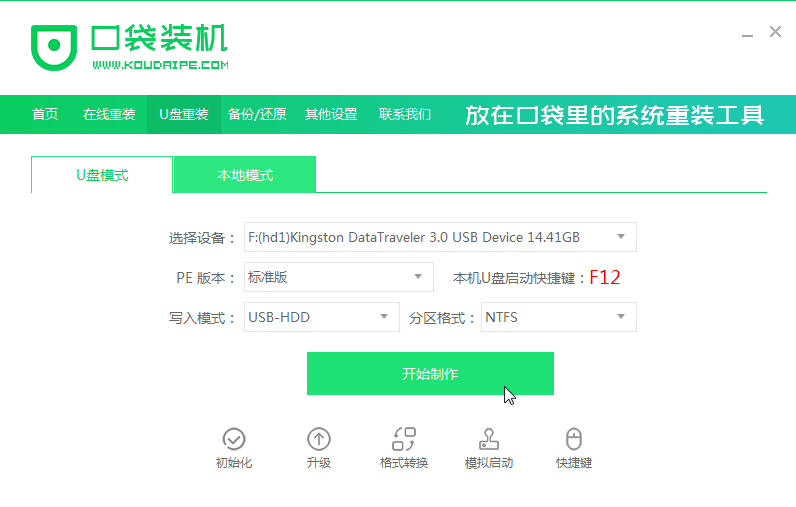
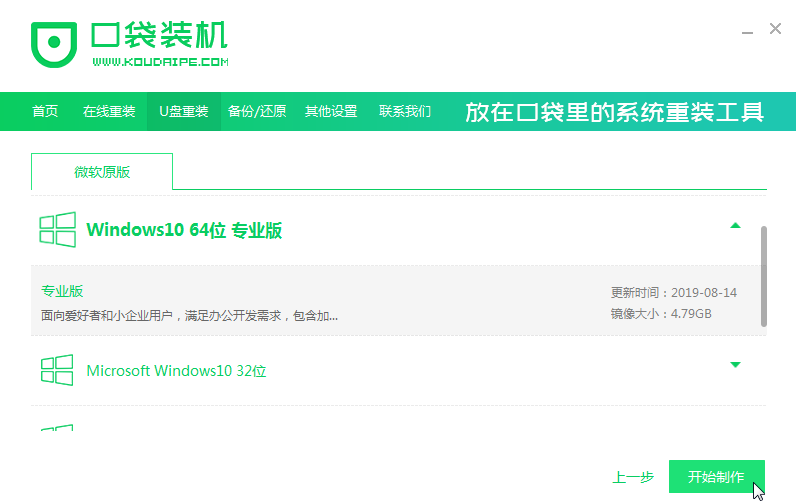
3、接下来系统会弹出这么一个窗口,我们点击确定。
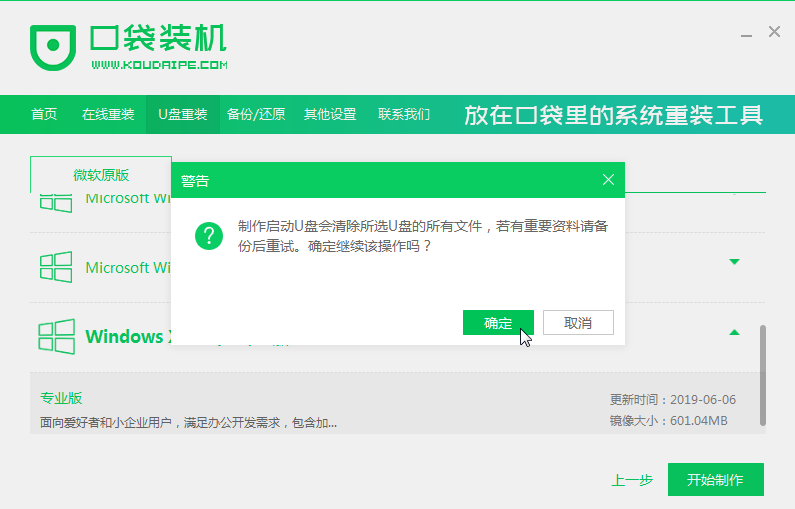
4、启动U盘制作完成之后我们就点击立即重启。
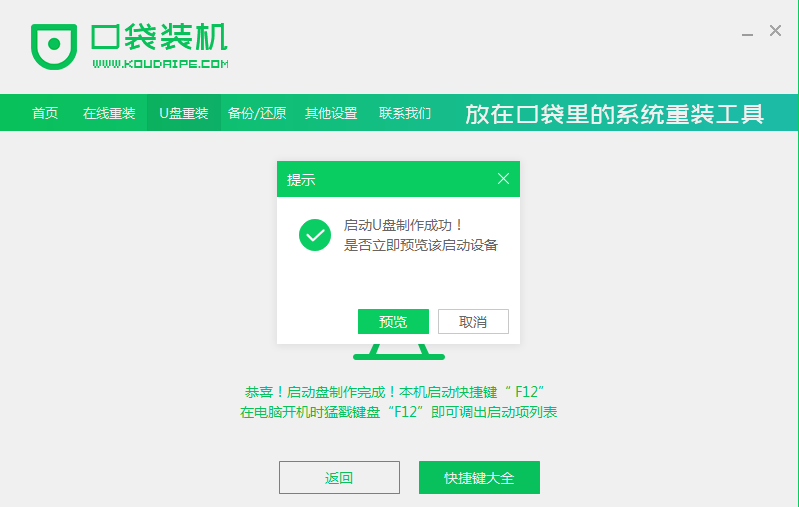
5、重启完电脑之后插上U盘开机,快速按F12,不同的电脑启动快捷键是不一样的,在引导菜单中选择U盘,我们需要返回主页面继续安装。

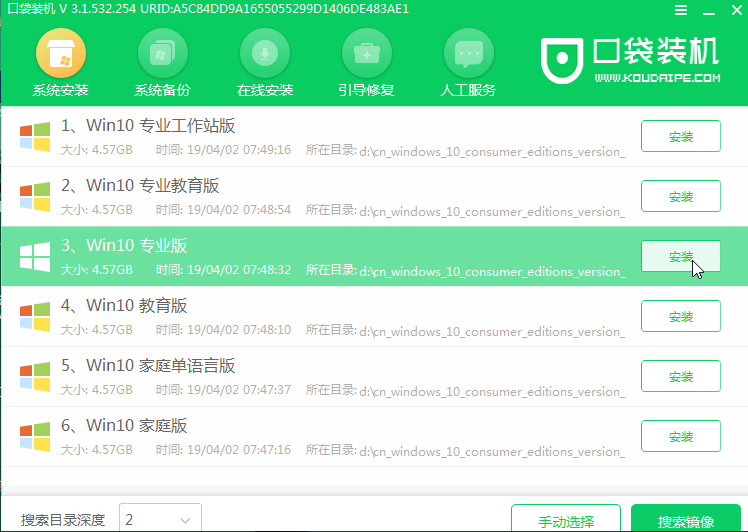
6、一般我们都选择安装在C盘。
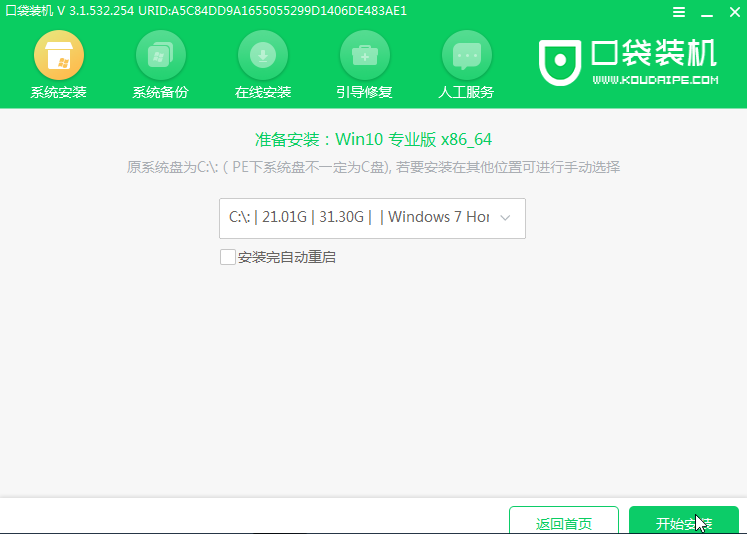
7、安装完成之后重启电脑。
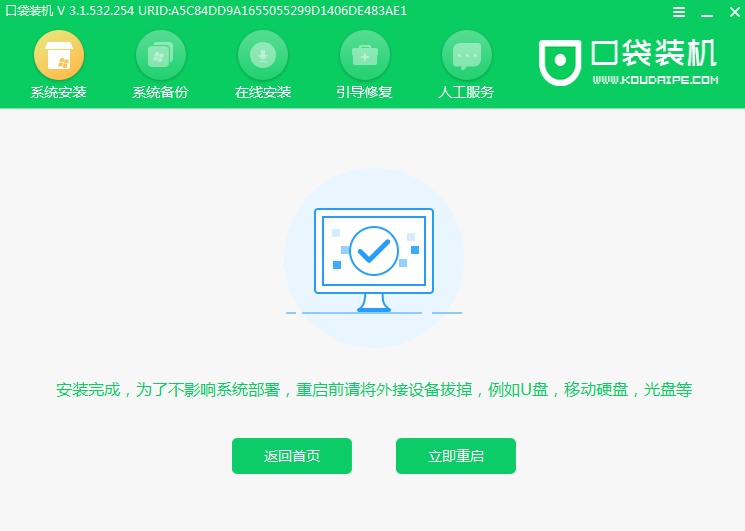
8、这样我们的系统就重装完成了。

以上就是联想笔记本一键装机的详细过程了,相信大家看完以后就能动手试试了。
 有用
26
有用
26

分享


转载请注明:文章转载自 www.xiaobaixitong.com
本文固定连接:www.xiaobaixitong.com
 小白系统
小白系统
小白帮助
如果该页面中上述提供的方法无法解决问题,您可以通过使用微信扫描左侧二维码加群让客服免费帮助你解决。备注:人工客服仅限正常工作时间(周一至周六:9:00~12:00 2:00~6:00)

长按或点击右侧按钮复制链接,去粘贴给好友吧~


http://127.0.0.1:5500/content.htmlhttp://127.0.0.1:5500/content.htmlhttp://127.0.0.1:5500/content.htmlhttp://127.0.0.1:5500/content.htmlhttp://127.0.0.1:5500/content.htmlhttp://127.0.0.1:5500/content.htmlhttp://127.0.0.1:5500/content.htmlhttp://127.0.0.1:5500/content.htmlhttp://127.0.0.1:5500/content.html
取消
复制成功
win10激活码最新永久神Key_win10安装密钥激活码大全(亲测有效)
 1000
10002022/11/04
windows10怎么激活_激活win10系统的方法
 1000
10002022/11/03
3款Win10 KMS激活工具,激活任何版本的Windows或Microsoft Office
 1000
10002022/11/03
热门搜索
2022年最新win10秘钥/永久激活码大全
 1000
10002022/11/02
win10专业版和win10家庭版有什么区别
 1000
10002022/11/02
手把手教你从零重装Win10系统(win10官方安装教程)
 1000
10002022/11/01
win10激活码大全
 1000
10002022/10/22
Windows10系统ISO镜像怎么从微软官网下载 两种win10镜像下载方法
 1000
10002022/10/21
win10开机密码取消的具体方法
 1000
10002022/10/19
联想笔记本重装系统win10的方法步骤
 1000
10002022/06/09
上一篇:电脑win7可以升级win10系统吗
下一篇:小白一键重装系统下载装机过程
猜您喜欢
- 升级win11后退回win10系统2022/09/13
- win10家庭版升级专业版系统详细教程..2019/11/11
- win10优化驱动器使用的详细教程..2021/07/13
- 小马win10激活工具下载使用方法..2022/11/17
- win10蓝屏提示DPC_WATCHDOG_VIOLATION..2020/09/28
- 小编教你解决win10开机速度慢..2017/10/26
相关推荐
- win10x下载支持哪些设备,有啥硬件需求..2021/02/21
- readyboost,小编教你win10使用ReadyBo..2018/09/30
- 小编教你win8升级win10最简单的方法..2017/08/03
- 小编教你一键windows10改为windows7要..2017/07/22
- 电脑开机显示器黑屏,小编教你怎么解决..2018/04/03
- win10系统重装后怎么连接无线网..2022/11/01
文章已经到底了,点击返回首页继续浏览新内容。

















